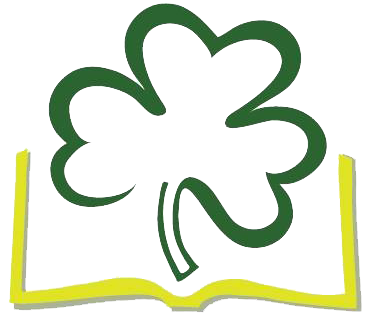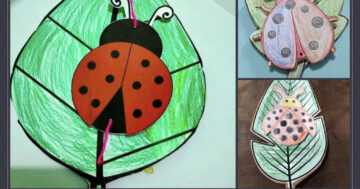จากการเปิดตัว iOS 11 เมื่อวันที่ 19 ก.ย. 2560 ที่ผ่านมา Apple ได้ปล่อยระบบปฏิบัติการของ iPhone และ iPad (iOS : iPhone Operating System) เวอร์ชั่นใหม่ให้ผู้ใช้งานทั่วไปได้ Upgrade มาใช้กันฟรีๆเหมือนเคย ซึ่งในเวอร์ชั่น 11 นี้ก็มีคุณสมบัติที่น่าสนใจมากมาย อาทิ Dock ที่ออกแบบใหม่หมด, Control Center ที่ออกแบบใหม่หมด, AppStore ที่ออกแบบใหม่หมด และที่เจ๋งสุดๆเลยคือคุณสมบัติในการบันทึกวิดีโอหน้าจอของ iPhone / iPad ในตัวเองโดยไม่ต้องใช้โปรแกรมหรือคอมพิวเตอร์ช่วยเลย (Screen Recording)
ขั้นตอนการเตรียมความพร้อมก่อนการทำ Screen Recording
เปิดใช้งานคุณสมบัติ Screen Recording ในแอพ Settings
โดยปกติแล้วคุณสมบัติ Screen Recording จะถูกปิดเอาไว้เราจะต้องไปเปิดใช้งานก่อนโดยการเข้าไปที่ Settings > Control Center > Customize Controls กดที่เครื่องหมาย + สีเขียวเพื่อเพิ่มปุ่ม Screen Recording สำหรับใช้งาน




เริ่มต้นใช้งาน Screen Recording
- เมื่อเปิดใช้งานปุ่ม Screen Recording เรียบร้อยแล้วก็สามารถเริ่มทำ Screen Recording ได้ทันทีโดยการเปิด Control Center ด้วยการวาดนิ้วจากขอบล่างของอุปกรณ์ขึ้นมายังหน้าจอ จากนั้นจะเห็นปุ่ม Screen Recording ปรากฏขึ้นมา
- แตะหนึ่งครั้งเพื่อเริ่มบันทึกวิดีโอได้เลย

- จะมีการนับถอยหลัง 3 วินาทีก่อนเริ่มการบันทึก
- ถ้าต้องการหยุดการบันทึกให้แตะที่ขอบสีแดง ด้านบนของหน้าจอ
- หรือเปิด Control Center ขึ้นมาอีกครั้งแล้วแตะที่ปุ่ม Screen Recording
- จะมี Notification Banner ด้านบนแจ้งว่าวิดีโอได้ถูกบันทึกไว้ใน Photos เรียบร้อยแล้ว
- เมื่อเข้าไปใน Photos ก็จะเจอวิดีโอที่บันทึกเอาไว้
- หากต้องการบันทึกเสียงพูดเข้าไปไว้ในวิดีโอด้วยก็กลับไปที่ขั้นตอนที่ขั้นตอนที่ 1 แล้วแตะค้างไว้

- จะมีหน้าต่างที่แจ้งว่า Microphone Audio Off ให้แตะเพื่อเปิดการบันทึกเสียงด้วยแล้วปุ่ม Microphone Audio จะเปลี่ยนเป็นสีแดง จากนั้นกดปุ่ม Start Recording


การทำ Screen Recording บน iOS 11 นั้นสามารถทำได้ทั้งการพากย์เสียงและ การบันทึกภาพเพียงอย่างเดียว ซึ่งสำหรับคุณครูแล้วเป็นอะไรที่เวิร์คมากครับ เราสามารถอธิบายเว็บไซต์ / รูปภาพ / Apps / หรือสื่อการสอนใดๆก็ตามบนเครื่อง iOS ของเรา พร้อมกับบันทึกเป็นสื่อการสอน Upload ขึ้นไปยังเว็บไซต์ / YouTube / Google Classroom / หรือแม้กระทั่ง Blog ของคุณครูเองเพื่อเก็บไว้เป็นคลังสื่อส่วนตัวสำหนับให้สอน หรือให้นักเรียนมาดูเพื่อทบทวนบทเรียนได้อย่างสะดวกและง่ายดายมากๆครับ